* Postingan ini adalah bagian dari iPhone LifeBuletin Tip Hari Ini. Mendaftar. *
Tahukah Anda bahwa Siri menyimpan catatan perintah dan permintaan terbaru Anda? Setelah Anda mempelajari cara memeriksa riwayat Siri Anda, Anda tidak perlu terus bertanya kepada Siri berulang kali jika Anda pernah bertanya sekali. Cukup gunakan trik tersembunyi ini untuk melihat riwayat percakapan Siri terbaru Anda.
Terkait: 10 Jawaban Siri untuk Makna Hidup
Bisakah Anda Melihat Pencarian Siri di iPhone di iOS 15?
Saya minta maaf untuk melaporkan bahwa mencari riwayat pencarian Siri Anda tidak lagi berfungsi di iOS 15. Apakah ini perubahan yang disengaja (tetapi tidak diumumkan—terima kasih banyak atas kejutannya, Apple!) atau sekadar bug dalam perangkat lunak saat ini belum ditentukan, tetapi untuk saat ini tip ini hanya akan berfungsi di iOS 14 atau lebih awal. Kami akan terus mengabari Anda jika ini berubah!
Cara Melihat Riwayat Percakapan Siri Anda
Untuk lebih banyak cara untuk mendapatkan hasil maksimal dari Siri, lihat gratis kami
Tip Hari Ini! Anda harus mengaktifkan Type to Siri untuk menggunakan fitur ini. Untuk melakukan ini:- Bukalah aplikasi pengaturan.
- Mengetuk Aksesibilitas.
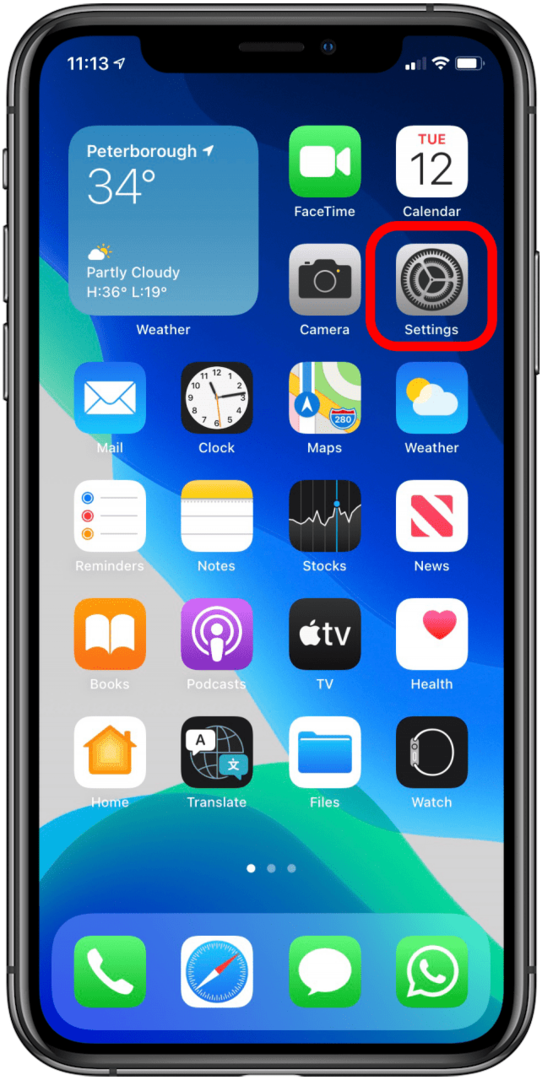
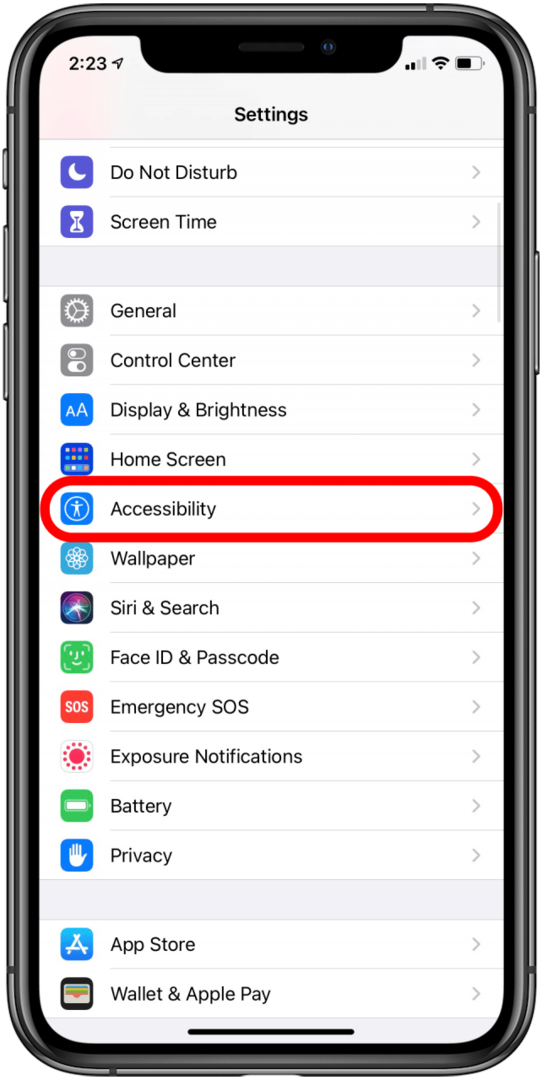
- Mengetuk Siri.
- Beralih Ketik ke Siri pada.
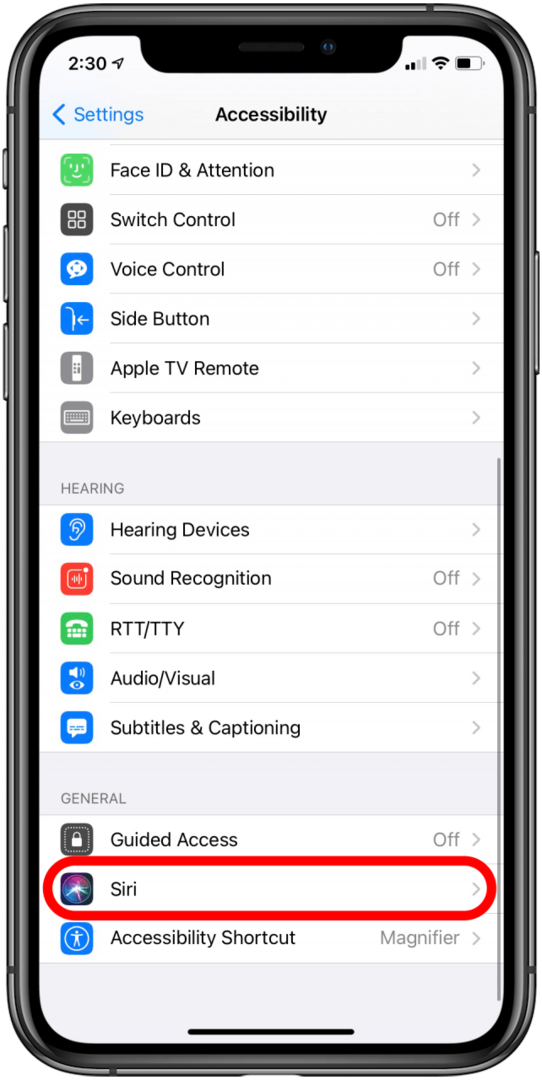
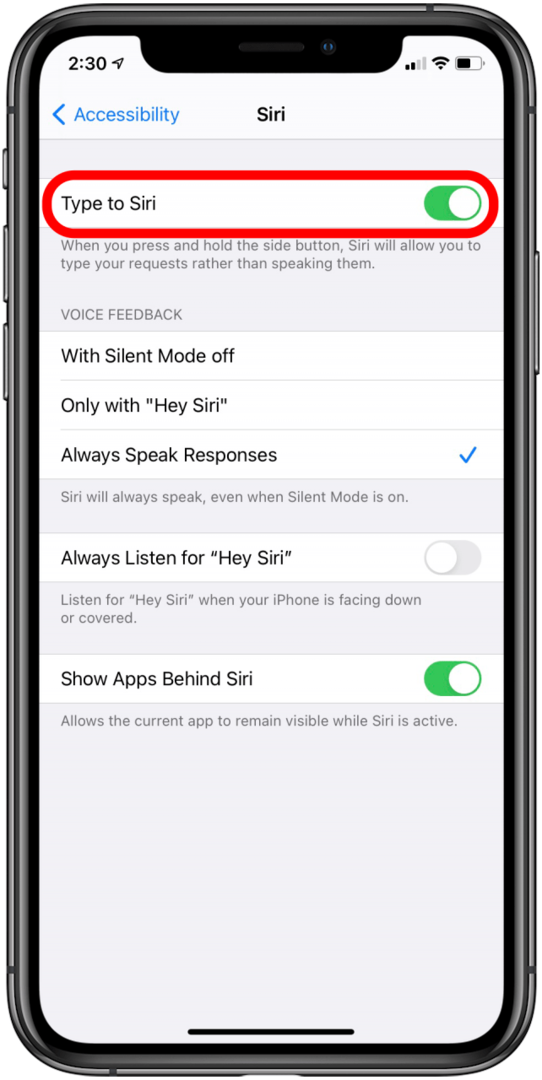
Setelah Anda mengatur ini, untuk melihat riwayat Siri Anda, Anda akan ingin memulai seolah-olah Anda sedang melakukan pencarian Siri:
Aktifkan Siri dengan menahan tombol Tombol Berandan (di iPhone 8/8 Plus atau versi lebih lama) atau tombol samping (iPhone X dan yang lebih baru) atau mengatakan, “Hei, Siri.” (Jika Anda memiliki fitur dan mengaktifkannya).
Saat Siri mendengarkan pertanyaan Anda, geser ke bawah dari atas layar.
-
Ada halaman terbaru dari percakapan Siri Anda!
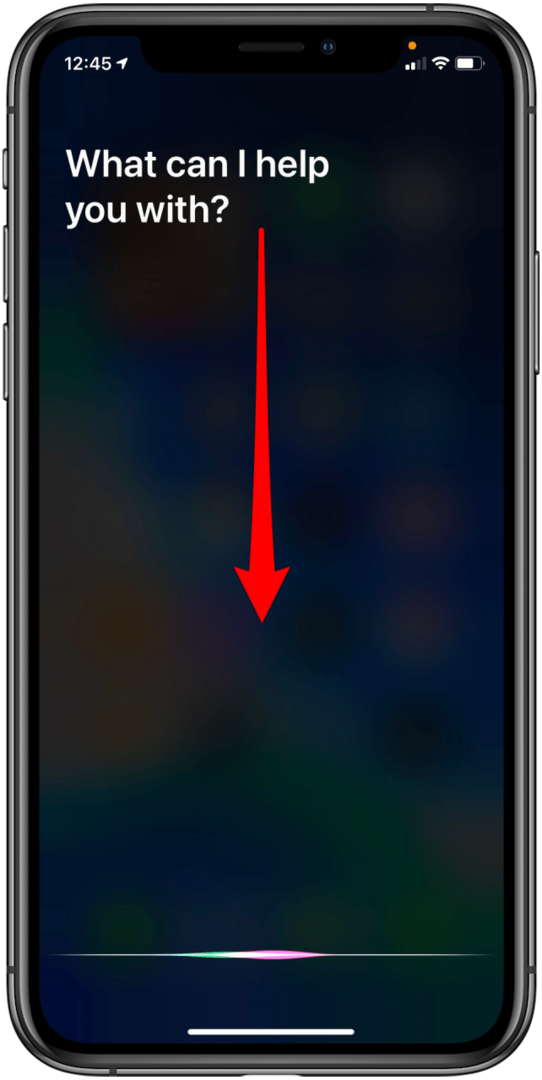
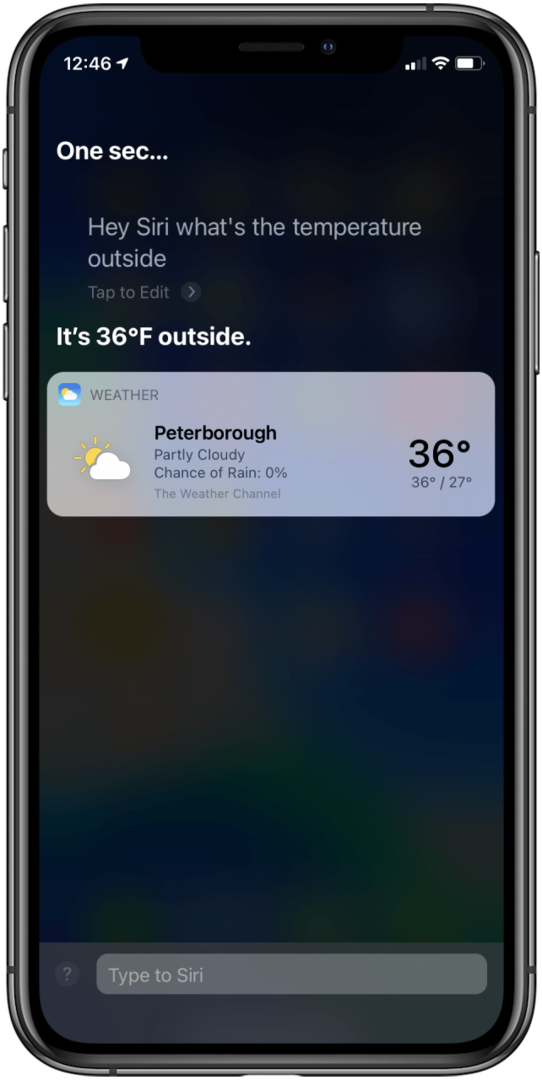
Anda hanya akan melihat rekaman percakapan hari ini dan percakapan terbaru yang Anda lakukan. Juga, menggesek bisa rumit, jadi terkadang Anda mungkin mengalami masalah bahwa percakapan terakhir yang ditampilkan adalah "Hai Siri" jika Anda gagal dan harus memulai lagi; tapi begitu Anda menguasainya, itu cukup mudah!